Acest manual este potrivit pentru firmware-ul Zyxel Keenetic Lite și Zyxel Keenetic Giga. Observ în prealabil că, dacă routerul dvs. Wi-Fi funcționează corect, atunci nu există niciun sens deosebit pentru a schimba firmware-ul, cu excepția cazului în care sunteți de la cei care trăiesc mereu pentru a stabili cel mai mult.

Wi-Fi Zyxel Router Keenetic
Unde să obțineți fișierul firmware
Pentru a descărca firmware-ul pentru routerele Zyxel Keenetice, puteți la centrul de descărcare Zyxel http://zyxel.ru/support/download. Pentru a face acest lucru, în lista de produse de pe pagină, selectați modelul dvs .:
- Zyxel Keetic Lite.
- Zyxel Keenetic Giga.
- Zyxel keenetic 4g.
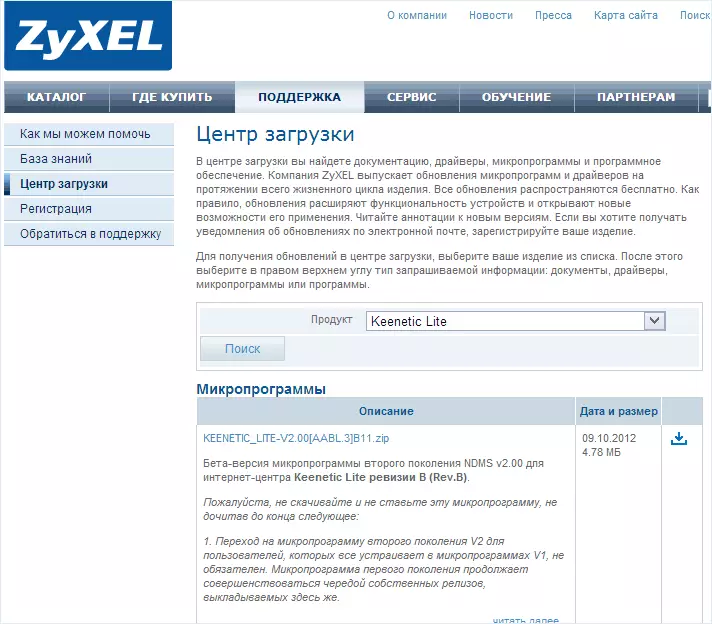
Zyxel Firmware fișiere pe site-ul oficial
Și faceți clic pe Căutare. Sunt afișate diverse fișiere de firmware, proiectate pentru dispozitivul dvs. În general, pentru Zyxel Keenetic există două opțiuni de firmware: 1.00 și firmware-ul celei de-a doua generații (în timp ce în versiunea beta, dar funcționează stabil) NDMS v2.00. Fiecare dintre ele este prezentă în mai multe versiuni, pentru a distinge cea mai recentă versiune va ajuta data specificată aici. Puteți seta atât versiunea obișnuită de firmware 1.00, cât și o nouă versiune NDMS 2.00 cu o nouă interfață și mai multe funcții avansate. Singurul minus al acestuia din urmă - dacă căutați instrucțiuni pentru configurarea routerului de pe acest firmware pentru ultimul furnizor, atunci nu sunt ele în rețea, dar nu am scris.
După ce ați găsit fișierul firmware dorit, faceți clic pe pictograma Descărcare și salvați-o pe computer. Firmware-ul este încărcat în arhiva ZIP, astfel încât înainte de a începe următorul pas, nu uitați să scoateți firmware-ul de acolo în format bin.
Instalarea unui firmware
Înainte de a instala un nou firmware pe router, vă voi atrage atenția asupra a două recomandări de la producător:
- Înainte de a începe actualizarea firmware-ului, este recomandat să resetați routerul la setările din fabrică, pentru care când routerul este pornit, trebuie să apăsați și să țineți apăsat butonul de resetare de pe partea din spate a dispozitivului.
- Etapele intermitente trebuie efectuate de la computer conectat la routerul de cablu Ethernet. Acestea. Nu prin Wi-Fi wireless. Te va salva de multe probleme.
Despre al doilea punct - Vă recomandăm cu tărie să urmați. Primul nu este în mod special criticat de experiența personală. Deci, routerul este conectat, treceți la actualizare.
Pentru a instala un nou firmware pe router, executați browserul dvs. preferat (dar este mai bine să utilizați cel mai recent Internet Explorer pentru acest router) și introduceți 192.168.1.1 în bara de adrese, apoi apăsați Enter.
Ca rezultat, veți vedea o cerere pentru un nume de utilizator și o parolă pentru a accesa setările Routerului Zyxel Keenetic. Introduceți administratorul ca login și 1234 - parolă standard.
După autorizare, veți fi dus la secțiunea Wi-Fi Routher Setări sau, deoarece va fi scris acolo, Centrul de Internet Zyxel Keenetic. Pe pagina de monitorizare a sistemului puteți vedea ce versiune de firmware este instalată în prezent.
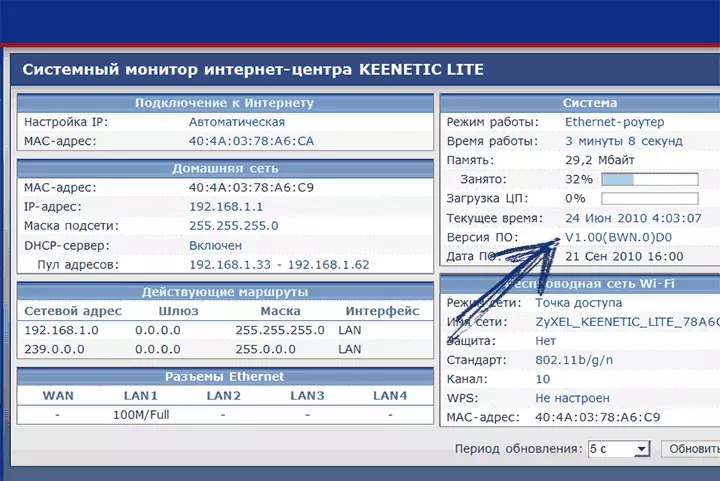
Versiunea curentă a firmware-ului
Pentru a instala un nou firmware, în meniul drept, selectați firmware în secțiunea System. În câmpul Fișier de fișiere, specificați calea către fișierul firmware, care a fost încărcat mai devreme. După aceea, faceți clic pe butonul "Actualizare".

Indicați fișierul firmware
Așteptați actualizarea firmware-ului. După aceea, reveniți la panoul de administrare Zyxel Keenetic și acordați atenție firmware-ului instalat instalat pentru a vă asigura că procesul de actualizare a avut succes.
Actualizarea firmware-ului pe NDMS 2.00
Dacă ați instalat deja noul Firmware NDMS 2.00 pe Zyxel, atunci când introduceți versiuni noi ale acestui firmware, puteți actualiza după cum urmează:
- Accesați setările routerului la 192.168.1.1, Autentificare standard și parolă - admin și, respectiv, 1234.
- Mai jos selectați "System", apoi - fila "Fișiere"
- Selectați firmware-ul
- În fereastra care apare, faceți clic pe "Prezentare generală" și specificați calea către firmware-ul zyxel keenetic
- Faceți clic pe "Înlocuiți" și așteptați capătul procesului de actualizare
După finalizarea actualizării firmware-ului, puteți merge din nou la setările routerului și asigurați-vă că versiunea firmware instalată sa schimbat.
